Win10搜索框没反应?手把手教你快速解决文件丢失问题!
时间:2025-06-22 09:36:02 350浏览 收藏
**Win10搜索框失灵找不到文件?简单几步快速修复!** 还在为Win10搜索框无法使用而烦恼吗?无法通过搜索快速找到所需文件,严重影响工作效率?本文针对Win10搜索栏失灵问题,提供了两种简单易行的修复方法。方法一:通过修改本地文件夹属性,取消索引文件内容,轻松解决搜索问题。方法二:检查并重启“Windows Search”服务,确保其正常运行,让搜索功能恢复如初。告别搜索困扰,几步操作,让你的Win10搜索框重回巅峰状态!快速解决Win10搜索问题,提高工作效率,就看这篇实用教程!
当我们在Windows 10电脑上想要查找某个文件时,使用搜索栏是最便捷的方式。然而,最近有一些用户反映自己的Windows 10搜索栏无法正常使用了,遇到这种情况应该怎么办呢?接下来就让小编带大家一起来看看有哪些解决方法吧。
Windows 10搜索栏无法搜索的解决方法
方法一
1、按下win+R组合键,在弹出的窗口中输入%LocalAppData%\Packages\windows.immersivecontrolpanel_cw5n1h2txyewy\LocalState。
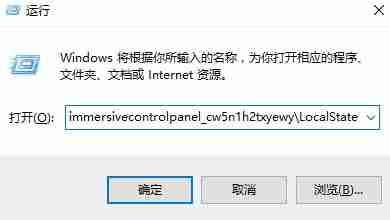
2、进入打开的文件夹后,右键单击并选择“属性”。
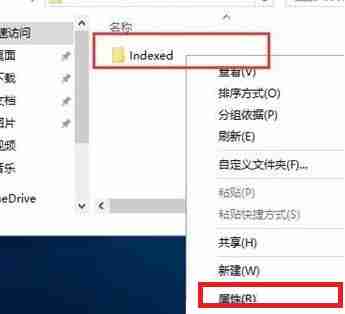
3、切换到“高级”选项卡。
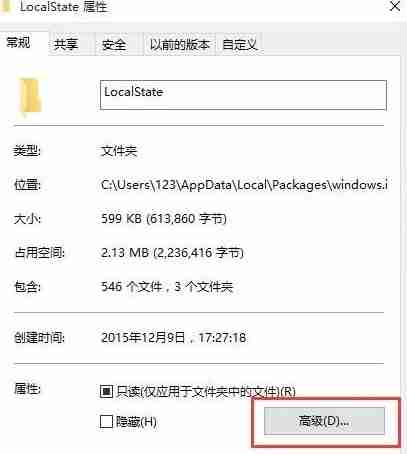
4、取消勾选“除了文件属性外,还允许索引此文件夹中的文件内容”,然后点击“确定”按钮完成设置。
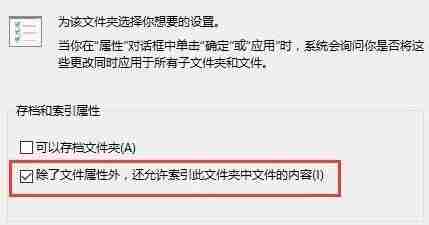
方法二
1、按下win+R组合键,在运行对话框中输入services.msc。
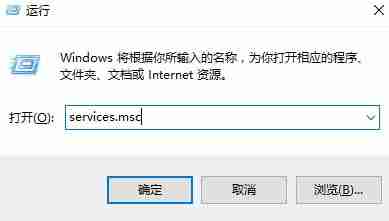
2、在服务列表中,找到“Windows Search”服务,确保其处于运行状态,并将启动类型设置为“自动”。
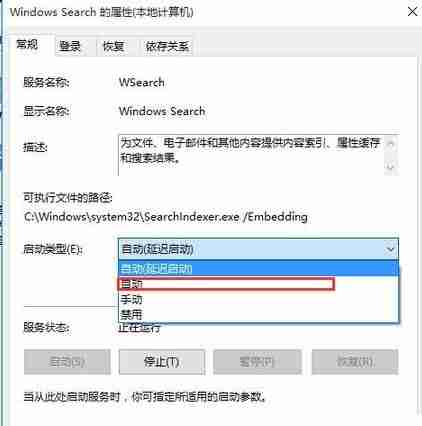
3、右键单击“Windows Search”,选择“重新启动”选项以重启该服务。
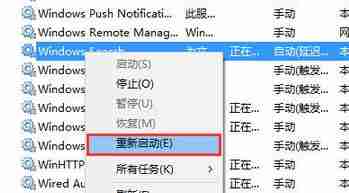
以上就是本文的全部内容了,是否有顺利帮助你解决问题?若是能给你带来学习上的帮助,请大家多多支持golang学习网!更多关于文章的相关知识,也可关注golang学习网公众号。
-
501 收藏
-
501 收藏
-
501 收藏
-
501 收藏
-
501 收藏
-
414 收藏
-
219 收藏
-
111 收藏
-
130 收藏
-
491 收藏
-
320 收藏
-
403 收藏
-
461 收藏
-
265 收藏
-
210 收藏
-
182 收藏
-
465 收藏
-

- 前端进阶之JavaScript设计模式
- 设计模式是开发人员在软件开发过程中面临一般问题时的解决方案,代表了最佳的实践。本课程的主打内容包括JS常见设计模式以及具体应用场景,打造一站式知识长龙服务,适合有JS基础的同学学习。
- 立即学习 543次学习
-

- GO语言核心编程课程
- 本课程采用真实案例,全面具体可落地,从理论到实践,一步一步将GO核心编程技术、编程思想、底层实现融会贯通,使学习者贴近时代脉搏,做IT互联网时代的弄潮儿。
- 立即学习 516次学习
-

- 简单聊聊mysql8与网络通信
- 如有问题加微信:Le-studyg;在课程中,我们将首先介绍MySQL8的新特性,包括性能优化、安全增强、新数据类型等,帮助学生快速熟悉MySQL8的最新功能。接着,我们将深入解析MySQL的网络通信机制,包括协议、连接管理、数据传输等,让
- 立即学习 500次学习
-

- JavaScript正则表达式基础与实战
- 在任何一门编程语言中,正则表达式,都是一项重要的知识,它提供了高效的字符串匹配与捕获机制,可以极大的简化程序设计。
- 立即学习 487次学习
-

- 从零制作响应式网站—Grid布局
- 本系列教程将展示从零制作一个假想的网络科技公司官网,分为导航,轮播,关于我们,成功案例,服务流程,团队介绍,数据部分,公司动态,底部信息等内容区块。网站整体采用CSSGrid布局,支持响应式,有流畅过渡和展现动画。
- 立即学习 485次学习
